
여름 방학이 끝나가면서 하반기 취업 준비 시즌과 개강 시즌이 함께 돌아오고 있죠. 하루에도 몇 개씩 써야 하는 자기소개서부터 2학기 개강과 동시에 쏟아질 각종 과제들, 벌써부터 마음이 바빠지는 것 같은데요. 원하는 정보를 얻기 위해서는 소위 '구글링'을 통해 여러 사이트를 방문하며 많은 시간을 쓰게 됩니다. 이렇게 해야 할 일이 많을 때는 시간을 좀 더 효율적으로 사용할 수 있다면 좋겠죠? 그럼, 여러분들이 쉽고 빠르게 필요한 정보를 얻을 수 있도록, 오늘은 <토익스토리>가 유용한 구글링 방법을 소개해 드리겠습니다. :)
정보 검색하기, 구글링
‘구글링(Googling)’은 대표적인 검색 플랫폼, ‘구글(Google)’에 ‘-ing’를 붙여 만든 단어를 말합니다. 구글로 정보를 검색한다는 뜻으로, 현재는 그 범위가 더 넓어져 ‘인터넷에서 검색한다’라는 뜻으로도 사용되고 있답니다.
국내에도 대표적인 ‘네이버’와 같은 여러 검색 플랫폼들이 있지만, 전 세계에서 가장 많이 사용되는 플랫폼이 구글이기 때문에 이런 표현이 만들어졌는데요. 영어권에서는 ‘검색하다’라는 동사 형태로 ‘Google’이 통용되고 있죠. 정말 많은 정보가 업로드되어 있어 원하는 정보를 정확히 찾아내는 기술이 필요할 것으로 보이네요!
사전적 정의부터 떠오르지 않는 검색어까지!
① : 구글링 꿀팁

가장 많은 사람들이 즐겨 찾는 거대한 검색 플랫폼, ‘구글’에는 수많은 정보가 존재하기 때문에 원하는 검색 결과를 빠르게 볼 수 있는 방법이 필요하죠. 요즘 같이 합성어를 많이 사용할 때, 자기소개서나 과제에 사용한 표현이 적합한 지 확인해야 하는 경우가 늘어나고 있는데요. 이럴 때 뜻이 궁금한 검색어 앞에 ‘define:’을 추가하면 단어의 사전적 정의를 쉽게 알 수 있습니다. 영어단어의 경우에는 사전으로부터, 한글은 위키백과에서 결과를 가져온다고 하네요.
다양한 사이트 중에서 원하는 사이트에 있는 정보만 알고 싶다면, 검색어 뒤에 ‘site:사이트명’을 추가하면 되는데요. 예를 들어, ‘site:www.youtube.com’으로 검색을 하면 지정한 사이트인 ‘유튜브’ 내의 정보만 찾을 수 있답니다. 반드시 포함되어야 하는 단어 혹은 문장을 지정할 때에는 큰 따옴표에 내가 꼭 넣고 싶은 키워드를 넣으면 됩니다. 취업 준비생이라면 큰 따옴표 안에 원하는 기업을 넣어 그 기업과 관련된 정보만 확인해 시간을 아낄 수도 있겠네요.
기업이나 산업과 같이 광범위한 분야에 대한 분석을 할 때, 원하는 기간의 검색 결과만 보고 싶을 때가 있죠. 그럴 때엔 숫자 범위를 지정해서 검색하면 됩니다. 원하는 연도의 숫자와 숫자 사이에 마침표 두 개를 입력하면 특정 시기의 정보만 얻을 수 있다고 하네요. 이와 반대로, 넓은 범위의 검색을 원한다면 검색어 앞에 ‘~’을 붙여 검색어와 비슷한 의미가 있는 자료까지 모두 찾아볼 수도 있답니다. 마지막으로, 정확한 검색어가 떠오르지 않을 때는 검색어 사이에 ‘*’를 입력해 원하는 정보를 고를 수도 있다고 하니 각자 본인에게 필요한 검색 방법을 찾아보시길 바랍니다!
| CASE | 검색 방법 | 활용 예시 |
| 숫자의 범위 지정할 경우 | 숫자와 숫자 사이에 마침표 두 개 입력 | 2021..2022 |
| 넓은 범위의 검색할 경우 | 검색어 앞에 '~' 입력 | ~저가 여행 |
| 정확한 검색어가 떠오르지 않을 경우 | 검색어 사이에 '*' 입력 | 사이버한국외대 *학부 (전체학부) 사이버한국외대 영*학부 (영어학부) |
간단한 기호로 빠른 검색을 원한다면?
② : 네이버 검색 꿀팁
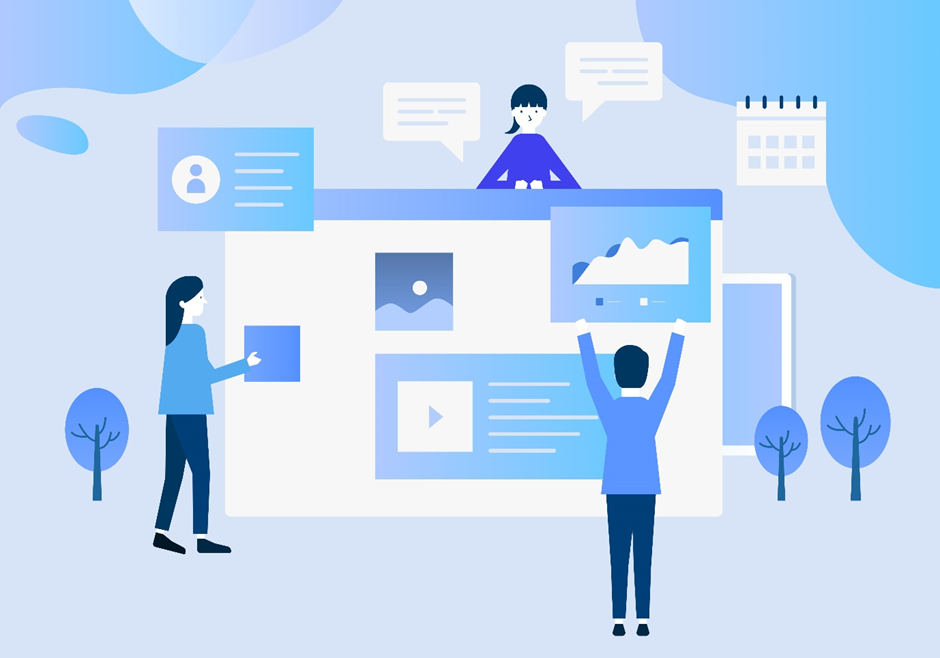
다음으로, 국내에서 검색 플랫폼 ‘네이버’의 검색 기능을 잘 활용할 수 있는 방법에 대해 알려드리겠습니다. 네이버에서 제공하는 기본 연산자를 활용해서 빠른 검색을 할 수 있는데요. 대부분 구글에서도 동일하게 활용할 수 있다고 하네요. 검색어 앞에 ‘+’ 기호를 붙여 검색하면, 기호 뒤에 붙은 단어가 포함된 정보만 확인할 수 있습니다. 큰 범위의 키워드 안에서 특정 부분을 나타내는 키워드 관련 정보만 볼 수 있어 편리할 것 같네요. 이때, ‘+’ 기호 뒤에 공백 없이 단어를 입력해야 한다고 하니 주의하시길 바랍니다!
반대로, 전체 범위에서 일정한 부분을 제외한 검색 결과를 원한다면 검색어 앞에 ‘-‘를 입력하면 된다고 하니 간편하게 검색 기능을 사용할 수 있습니다. 상세한 검색 결과를 원했지만, 키워드가 단순히 언급된 자료들만 나와 여러 번 검색을 시도하게 될 때가 있죠. 한 번에 상세 검색 결과를 찾고 싶다면, 검색어 앞에 '|'(shift+\)를 붙이면 됩니다. 입력한 단어가 하나 이상 포함된 검색 결과만 보여주기 때문인데요. 더 깊이 있는 내용을 다룬 자료들 위주로 볼 수 있을 것 같네요.
네이버에서 자주 이용하는 기능인 ‘영어사전’에서도 빠르고 쉽게 검색할 수 있는 방법이 있는데요. 검색창 옆 ‘고급 검색’을 활용하거나 검색창에 직접 부분 단어와 기호를 입력하는 방법이 있습니다. 특정한 음절로 시작하거나 끝나는 단어부터 그 음절을 포함하는 단어까지 지정 가능하며, 음절의 앞뒤로 몇 글자가 포함된 단어인지도 설정 가능해 원하는 결과를 쉽게 찾을 수 있답니다. 네이버 영어사전은 한국어 자음 또는 모음으로 구성된 단어의 검색도 지원하고 있으니 한 번 이용해 보시길 추천드립니다!
지금까지 원하는 정보만 쉽고 빠르게 검색할 수 있는 구글링 방법에 대해 알아봤는데요. 할 일이 많은 요즘, 수많은 정보 속에서 필요한 자료만 골라보면서 시간을 효율적으로 활용하는 게 중요하죠. 여러 기호를 활용한 검색 방법이 조금은 헷갈릴 수도 있겠지만, 여러분의 소중한 시간을 아끼는 데 도움이 되길 바랍니다. <토익스토리>는 다음 시간에도 여러분을 위한 알찬 정보를 가지고 돌아오겠습니다. 다음 시간에도 꼭 만나요, 우리! :)
출처:
[취업꿀팁] 자소서 쓰는 시간을 줄여줄 구글링 꿀팁 15개 총정리 – 오늘leo
아직도 시간 낭비하고 있는 당신을 위한 ‘구글링 꿀팁 총정리’[모르면 후회할 취업꿀팁] – 인싸담당자
과탑의 즐겨찾기 – 과제 마스터의 필수! 구글링 꿀팁 대공개 (feat.사진, 이미지검색) – 사이버한국외대
네이버 검색 팁, 구글 검색 팁 – 미드나잇트래블러
이건 몰랐을걸? 네이버 검색, 구글링 꿀팁! – 청년재단
[네이버 영어사전 꿀팁] 고급 검색으로 어려운 영어 쉽게 활용하는 방법 – 너를위한
'PLUS > 취업 TIPS' 카테고리의 다른 글
| 대외활동, 취업준비부터 투잡까지! 블로그 운영 방법 소개 (0) | 2022.09.02 |
|---|---|
| 2022년 8월 5주차 채용 정보 - 두산매거진, 삼양그룹, 서브원 (0) | 2022.08.29 |
| 미국 간호사 취업에도 토익, 토익스피킹&라이팅이 필요하다?! (0) | 2022.08.26 |
| 2022년 8월 4주차 채용 정보 - 한전KDN, 한국국제협력단, 수원시청, NH농협무역 (0) | 2022.08.23 |
| 회의실부터 댄스 연습실까지! 지자체별 청년공간 소개 (0) | 2022.08.19 |




